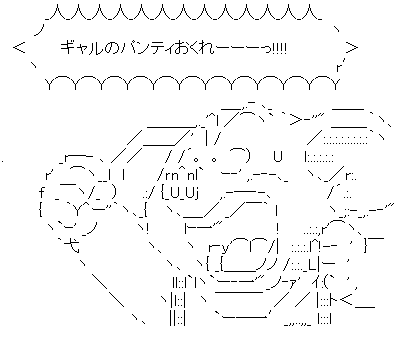新型コロナ第二波が懸念されている中、親が不在のときに、子どもだけで、iPadやPCを使えるように準備をしたときの作業メモです。
iPad使えない可能性もありますが。

今回、設定したいこと
- 親がいないときに、遠隔授業を受けられるようにすること。
- 遠隔授業の前後に、ゲームやYouTubeを見すぎないようにすること。
- 授業開始時刻をアプリ(カレンダーかリマインダー)で知らせること。
これまでのうちのインターネットの使用状況
iPadの場合
- 古いiPadは、子どもが使ってよい。(「子ども用iPad」と以下呼びます)
- 宿題が終わったらiPadやっていいというルールにしているので、起動時のパスワードはお母さんが入力することになっている。
- 終わりの時間で揉めるのがいやなので、1日あたりのゲーム・YouTubeの使用可能時間を「スクリーンタイム」で設定して制限している。(スクリーンタイムは、機器ごとに設定できる(他の機器とも連携できるけれど)ので、子ども用のApple IDがなくても、問題ありません。)
- 子ども用iPadのApple IDは、お母さんのを使用。
- メールやSNSは使用しない。
遠隔授業を受けるために必要なこと
機器としては、この状態なら「子どもにiPadのパスワードを教える」で終了。
アプリの準備
- 特定のアプリを使うなら、インストールしてあげる必要あり。
- URLで送られてくるなら、親のメールを転送してあげられるような、メールアドレスを取得して、メールアプリを入れておくと便利かも。(LINEはまだ使わせたくない)
使い方をマスターさせる
YouTubeとマイクラしか操作方法を知らないので、使い方を親が理解して、教える必要があります。最初だけだと思いますが。間違えて授業に参加できないとか困る。
情報リテラシー
あと、すごく心配なのが…
- 「この手紙マークをタップして、「●●小学校」と書いてあるところをタップして、https://dfdajfdojfdoasjdajodfajodaijdfosaijfdsa と書いてあるところをタップするんだよ」と教えたとして…
- そのメールアドレスに、変なメールが来るようになってしまったら、こういう教え方だと、変なページに誘導されてしまうので、危ない。ので、
- 危ないメールとそうでないメールの見方を伝授する必要があり。
- あとは、変なメールを受け取らないように、今回メアドを作ってあげるとしても、子どもにそもそも親がそのアドレスを教えないか、むやみに人に教えてはいけない、と、伝えないと危ない。
専用アプリだとその恐れがないのかもしれませんが、何か注意事項はある気がします。
スクリーンタイムの設定
ご褒美作戦(宿題終わったら、iPadやっていいよ)が使えなくなるのが悲しいですが、やむなし。
今のところは、休止時刻を22時~7時、App使用時間の制限を全体で2時間、ゲーム1時間など設定しました。
コンテンツとプライバシーの設定は、課金させない、R12、広告なし、位置情報を知らせないなど設定しました。
iPhone、iPad、iPod touch でスクリーンタイムを使う – Apple サポート
Apple サポート
ご褒美は「時間延長」にでもしようと思います。
子どものApple IDを作ってみる
今回の要件の場合、やらなくてもいいんだけれど、子どもがiPadでメールを受け取れるようにApple IDを作ってみました。
(余談 迷惑メールブロックのあるフリーメールもあるようなので(Yahoo、Googleなど)、また別途、どちらがよいか調べたいと思います。参考 Gmail とお子様の Google アカウント – Google For Families ヘルプ)
カレンダーも子ども専用のものがつくれるし。あとは、Apple Storeなどでやっているサマーキャンプに参加申し込みする場合などは、子どものApple IDが必要とのことなので、楽しみのために取っておいてもいいかもしれません。
子どものApple IDに変更した場合の心配事
これまで入れたアプリが全部使えなくなるかも?と思っていましたが、今のところこれまでにインストールしていたアプリは問題なく使えました。
Apple IDの作り方
サポートページがあったので、リンクします。簡単だと思います。
ファミリー共有とお子様用の Apple ID – Apple サポート
Apple サポート
Googleカレンダーの設定
親も使っているGoogleカレンダーにしておいたほうが、共有するのに便利そうなので。Googleアカウントも作ることにしました。
Googleアカウントは、子ども用アカウントをつくる、という入口はないですが、誕生日を入力する段階で、13歳以下と判断されて、子どもアカウントを作る流れに入れます。
子どものGoogleアカウントに紐づける
すでに作ってある子どもの予定が入っているGoogleカレンダーを子どものGoogleアカウントに紐づける方法は、下記の通り。「パソコンからしか設定できない」というところが要注意です。
子どもの細かい予定用のカテゴリをつくる
どこまで親が把握しておくかが、悩ましいところですが、毎週決まっている塾などは、子どもだけが管理するカテゴリーに追加しようと思っています。
子どもが使うカレンダーアプリ
文字入力は厳しめなので、ペタペタとアイコンをはれるアプリをインストールしようと思います。
子どもに注意したこと
パスワードを伝えることになりますが、「スクリーンタイム」は親しかしらない「パスコード」でロックして管理できます。
ですので、子どもが好きな時間にiPadを使い始めることはできるけれども、授業の時間の分を残しておく必要があるし、夜にiPadを使いたいならば、ちゃんと画面を閉じておかないとスクリーンタイムを消費してしまうよ、ということを注意。
今回、それなりに話ができる年齢の子どもに対してだからできるけれど、定額何だったら、もうパニックかも、と思いました。第二波が来ませんように。